Adobe Reader10是Adobe公司开发的一款功能强大的PDF文件阅读软件。您可以使用这款软件查看您电脑上的PDF文件,非常方便,而且软件还可以将PDF文件转换 为Word等文档,方便您操作编辑。PC下载网为您提Adobe Reader10官方版下载。欢迎前来下载。
-
1.3 中文版查看
-
2.0 电脑版查看
-
1.51 最新版查看
-
官方版查看
-
4.25 最新版查看
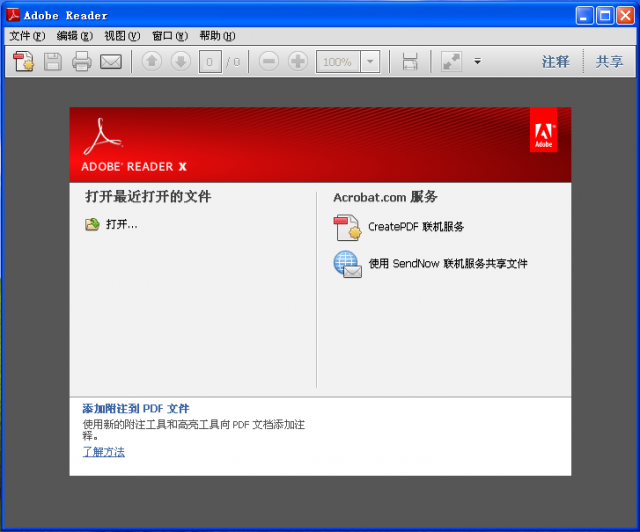
Adobe Reader10功能:
1、完整的评论功能,所有用户都可以使用即时贴和高亮工具;包括文本、图章、附件、音频资料、图纸标记(例如直线、剪头、图形)和自由的注释;
2、填充、标记、保存并发送你的表单;
3、将文件保存至Acrobat.com上,可以通过任意设备访问;在移动设备上也可以读取文件,支持的设备包括 、Windows Phone 7和黑莓Tablet OS。
4、支持最新一代的Mac和Windows系统:OS X Mountain Lion、Windows 8,在线将PDF文档转换为Word、Excel文档;
5、安全性提高,有助于保护计算机软件和数据免受恶意代码的侵扰。
6、简化界面,用户可以更精确、高效地查看信息。选择阅读模式可在屏幕上显示更多内容,或选择双联模式查看跨页。
Adobe Reader10安装步骤
1、在本站下载Adobe Reader10软件后,在电脑本地得到一个压缩包,使用360压缩软件解压后,双击.exe文件进入软件安装准备界面,耐心等待就可以了,文件提取完成后直接进入下一步界面。
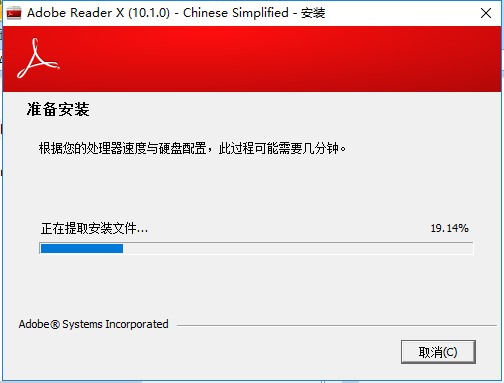
2.进入Adobe Reader10安装界面,您可以点击【安装】软件会默认安装,或者您可以点击【更改目标文件夹】按钮。
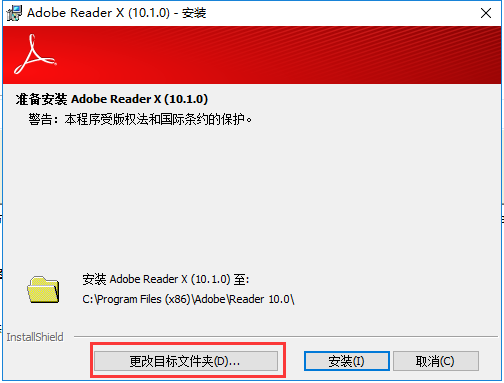
3、在打开的更改目标文件后,您可以自行选择Adobe Reader10安装位置,选择完成后点击【确定】就可以了。
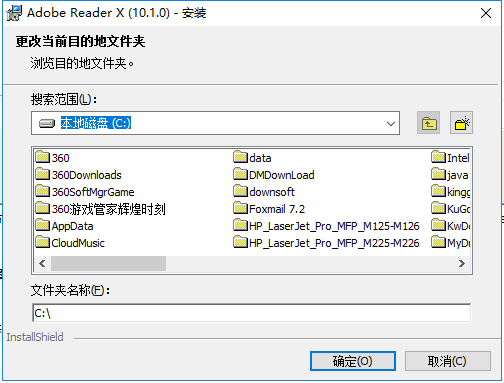
4、Adobe Reader10正在安装中,您需要耐心等待软件安装完成就可以了。
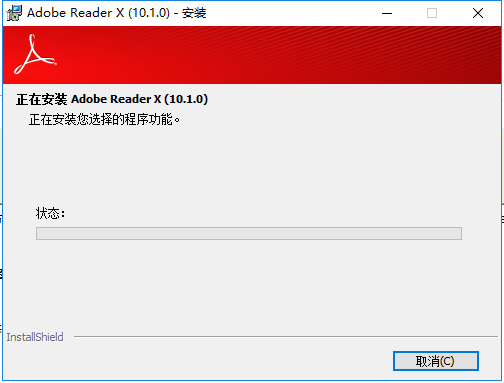
5、Adobe Reader10安装完成,点击【完成】退出软件安装程序。

Adobe Reader10使用技巧
1、双击Adobe Reader10桌面快捷方式打开pdf阅读器,打开软件后您可以点击【打开】选项,选择您要打开的文件。
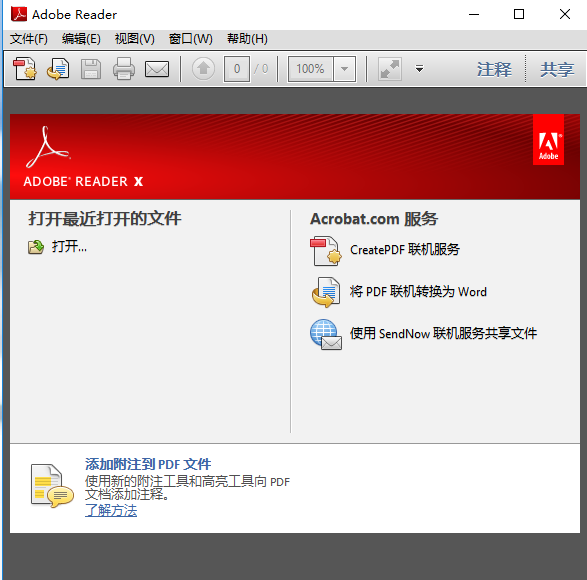
2、然后就可以打开您的PDF文件了。您可以对文件进行操作
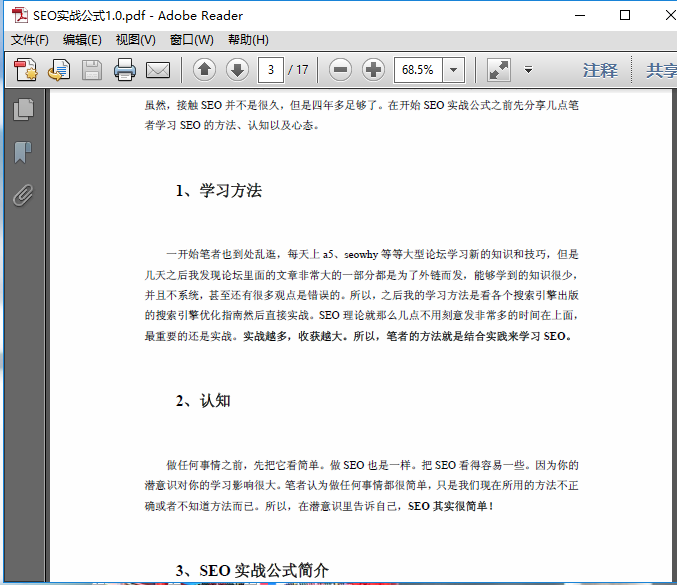
3、如果您想对文件添加注释,您可以点击Adobe Reader10软件右侧的【注释】选项,然后在打开的注释窗口中点击【附注】选项。
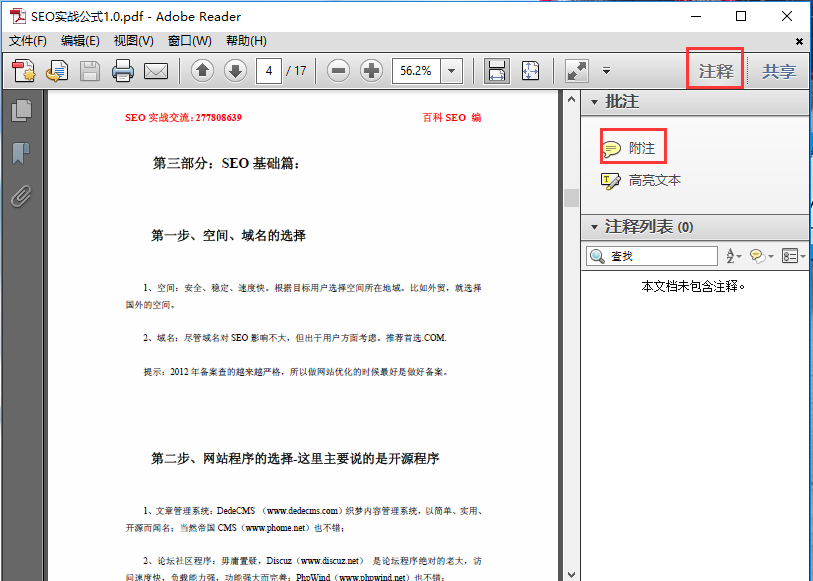
4、如果您想突出重点,您可以点击Adobe Reader10注释选项中的【高亮文本】,选中您要突出文字,您就可以看到文字改变颜色了。
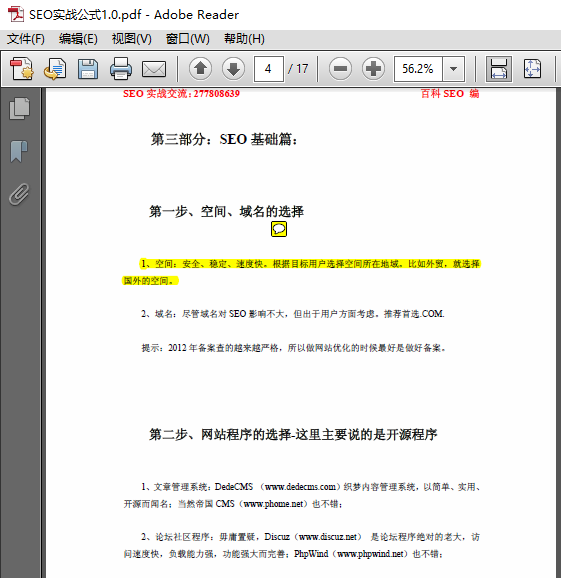
Adobe Reader10常见问题
Adobe Reader10怎么打印
1、打开Adobe Reader10软件,打开软件后,您可以点击【打开】,选择您要打印的文件。
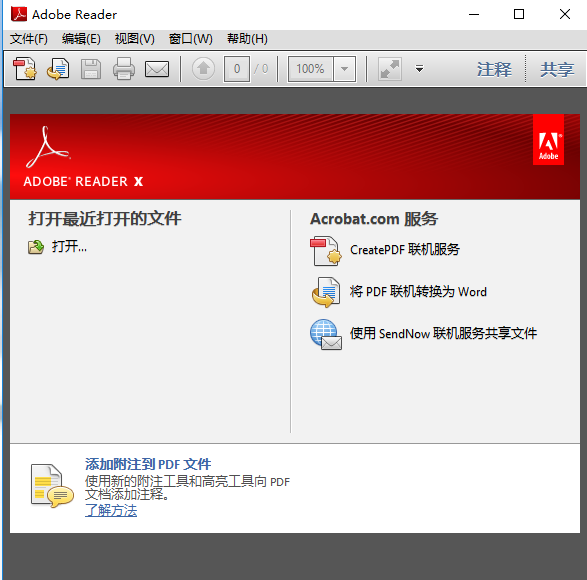
2、打开软件后,点击Adobe Reader10软件工具栏中的【打印】选项。或者您可以点击【文件】,在弹出的选项中点击【打印】也可以。
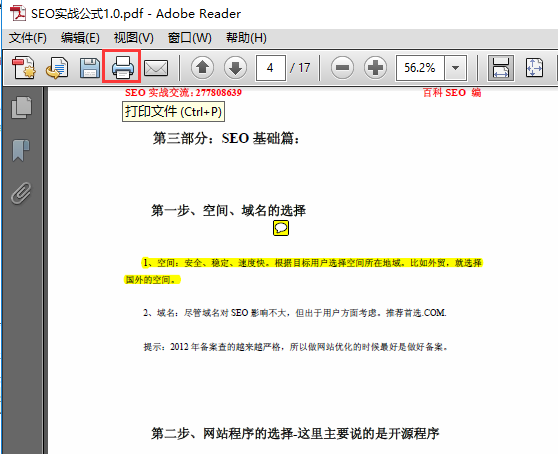
3、然后会打开Adobe Reader10打印窗口。
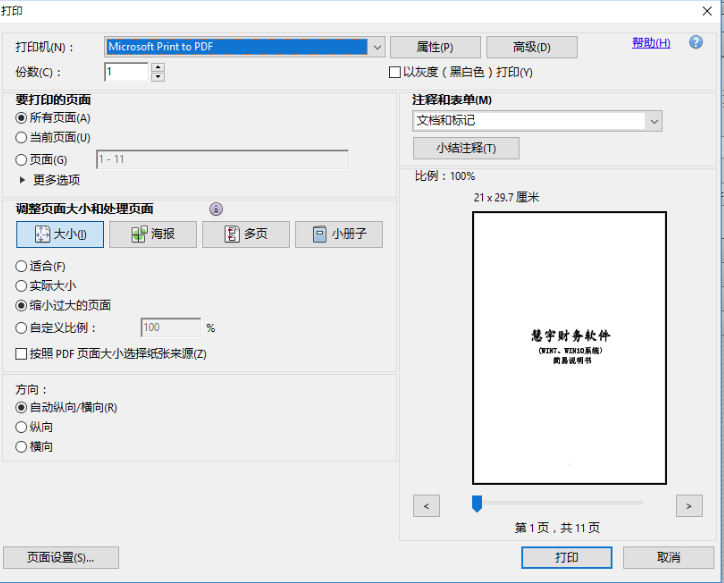
4、选择您您要打印的页面,所有页,当前页等,您可以自行选择,调整页面大小,适合,实际大小,缩小过大的页面等您可以自行选择。选择完成后点击【打印】就可以了。
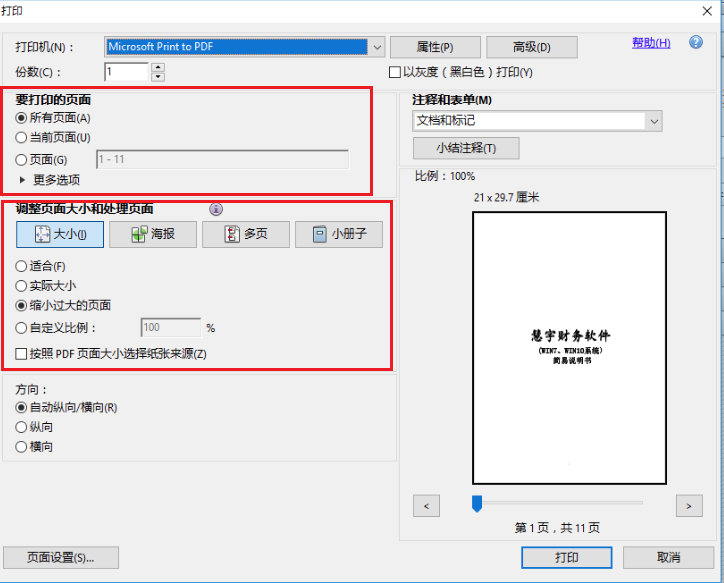
5、Adobe Reader10正在打印文档,您需要耐心等待打印完成就可以了。
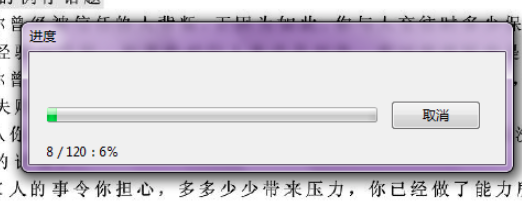
Adobe Reader10和Adobe Acrobat区别
Adobe Reader10和Adobe Acrobat都是Adobe 公司开发的PDF阅读器。Adobe Reader 可以帮助您查看、打印和管理 PDF,Adobe Reader是免费的,但是功能比较少。adobe acrobat pro是一款收费的PDF软件,您可以对PDF文档进行编辑,修改加工软件,转换pdf,加水印,加密等功能。
Adobe Acrobat下载地址:https://www.pcsoft.com.cn/soft/116882.html
Adobe Reader10更新日志:
1.对部分功能进行了优化
2.解了好多不能忍的bug
小编推荐:Adobe Reader 10是一款功能强大的PDF阅读软件,您可以使用这款软件阅读您电脑的PDF文件,您还可以使用这款软件为您的PDF文件添加注释,高亮文本方便您的阅读。小编还推荐给您福昕阅读器、迷你PDF阅读器、迅捷pdf编辑器等软件,欢迎前来下载。


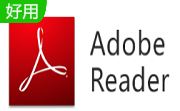

 抖音电脑版
抖音电脑版
 Flash中心
Flash中心
 鲁大师
鲁大师
 photoshop cs6
photoshop cs6
 QQ浏览器
QQ浏览器
 百度一下
百度一下
 驱动精灵
驱动精灵
 360浏览器
360浏览器
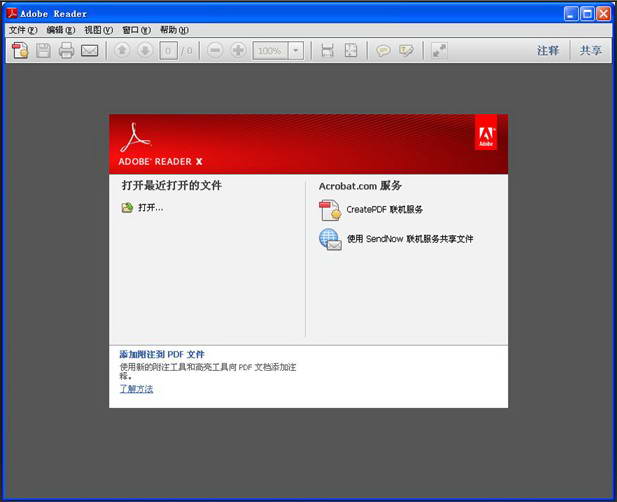
 金舟多聊
金舟多聊
 Google Chrome
Google Chrome
 风喵加速器
风喵加速器
 铃声多多
铃声多多
 网易UU网游加速器
网易UU网游加速器
 雷神加速器
雷神加速器
 爱奇艺影音
爱奇艺影音
 360免费wifi
360免费wifi
 360安全浏览器
360安全浏览器
 百度云盘
百度云盘
 Xmanager
Xmanager
 2345加速浏览器
2345加速浏览器
 极速浏览器
极速浏览器
 FinePrint(虚拟打印机)
FinePrint(虚拟打印机)
 360浏览器
360浏览器
 XShell2021
XShell2021
 360安全卫士国际版
360安全卫士国际版
 迅雷精简版
迅雷精简版





























